User Guide - Windows 8
Table Of Contents
- Dobro došli
- Upoznavanje sa vašim računarom
- Povezivanje na mrežu
- Navigacija korištenjem tastature, pokreta prstima i uređaja za pokazivanje
- Korištenje pokazivačkih uređaja
- Korištenje tastature
- Multimedija
- Upravljanje napajanjem
- Isključivanje računara
- Osvježavanje sadržaja softvera tehnologijom Intel Smart Connect Technology (samo određeni modeli)
- Postavljanje opcija napajanja
- Korištenje stanja za uštedu energije
- Korištenje baterijskog napajanja
- Pronalaženje dodatnih informacija o bateriji
- Korištenje alatke Battery check (Provjera baterije)
- Prikazivanje preostalog nivoa napunjenosti baterije
- Maksimalno produženje vremena pražnjenja baterije
- Upravljanje niskim nivoima napunjenosti baterije
- Umetanje ili uklanjanje baterije
- Štednja baterijskog napajanja
- Pohranjivanje baterije koju može zamijeniti korisnik
- Odlaganje baterije koju može mijenjati korisnik (samo na odabranim modelima)
- Zamjena baterije koju može mijenjati korisnik (samo na odabranim modelima)
- Korištenje vanjskog napajanja naizmjeničnom strujom
- Hibridna grafika (samo odabrani modeli)
- Vanjske kartice i uređaji
- Disk jedinice
- Sigurnost
- Zaštita računara
- Korištenje lozinki
- Postavljanje lozinki u operativnom sistemu Windows
- Postavljanje lozinki u uslužnom programu Computer Setup
- Upravljanje administratorskom lozinkom za BIOS
- Upravljanje lozinkom za DriveLock uslužnog programa Computer Setup
- Korištenje funkcije Automatski DriveLock programa Computer Setup (Postavljanje računara)
- Korištenje antivirusnog softvera
- Korištenje softvera zaštitnog zida
- Instaliranje ažuriranja kritične važnosti
- Korišćenje programa HP Client Security (samo odabrani modeli)
- Instaliranje opcionalnog sigurnosnog kabla
- Korištenje čitača otiska prsta (samo za odabrane modele)
- Održavanje
- Izrada rezervnih kopija i obnova
- Izrada rezervnih kopija podataka
- Izvođenje obnavljanja sistema
- Korištenje Windows alatki za obnovu
- Korištenje alatki za obnovu f11
- Korištenje medija s operativnim sistemom Windows 8 (kupuje se zasebno)
- Korištenje opcije Windows Refresh (Osvježavanje operativnog sistema Windows) za brzu i jednostavnu o ...
- Ukloni sve i ponovo instaliraj Windows
- Korištenja opcije HP Software Setup
- Computer Setup (BIOS) (Postavljanje računara), MultiBoot i System Diagnostics (Dijagnostika sistema)
- Podrška
- Specifikacije
- Putovanje sa računarom
- Rješavanje problema
- Elektrostatičko pražnjenje
- Indeks
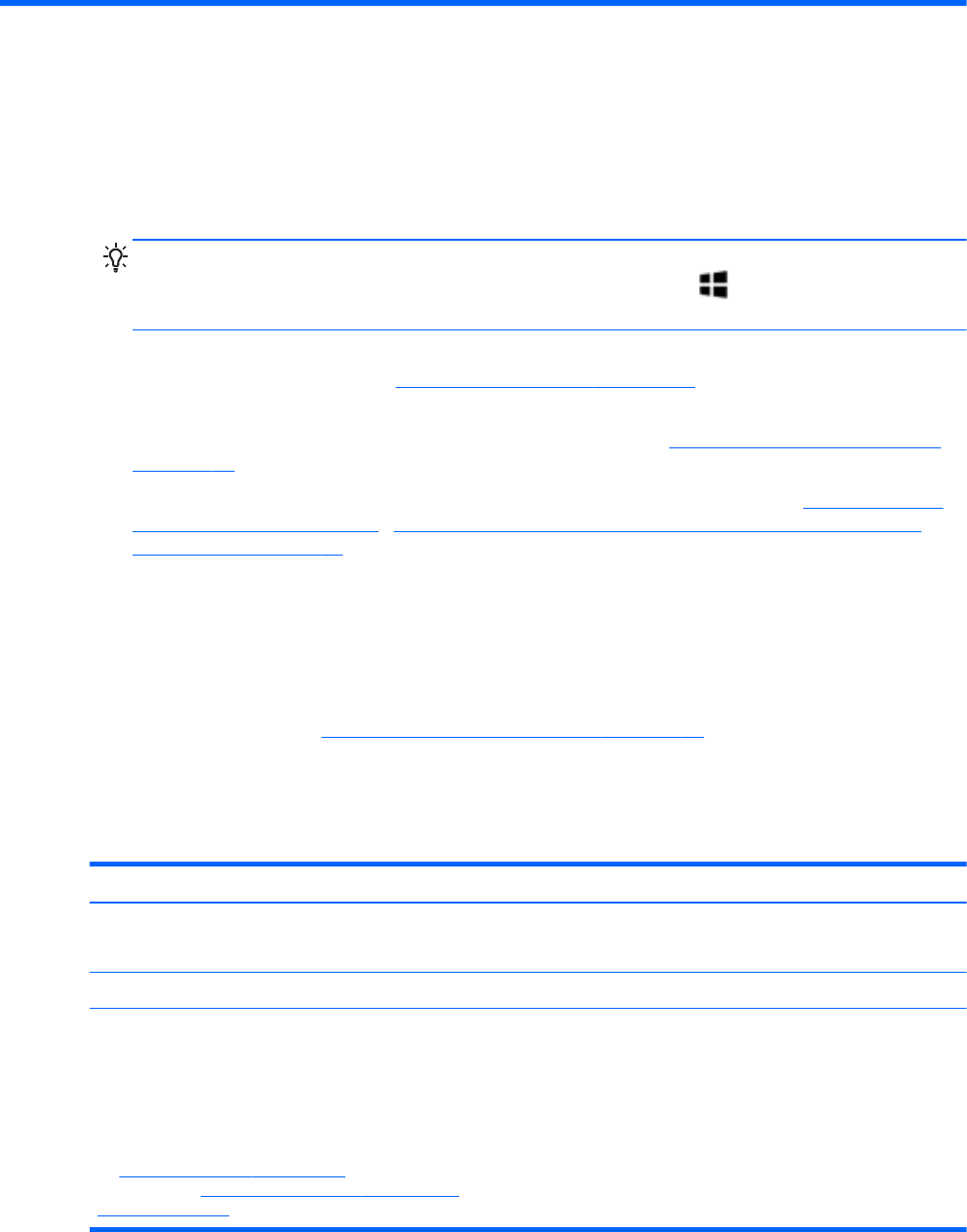
1 Dobro došli
Nakon što podesite i registrirate računar, važno je da poduzmete sljedeće korake:
●
Izdvojite minutu kako biste pretražili štampani vodič Windows 8 Osnove i istražili nove
Windows® osobine.
SAVJET: Da biste se brzo vratili na početni ekran računara iz otvorene aplikacije ili s radne
površine operativnog sistema Windows, pritisnite Windows tipku
na tastaturi. Ponovnim
pritiskom na Windows tipku vratit ćete se na prethodni ekran.
●
Povežite se na Internet—Postavite žičanu ili bežičnu mrežu kako biste se povezali na Internet.
Za više informacija pogledajte
Povezivanje na mrežu na strani 14.
●
Ažurirajte antivirusni softver—zaštitite računar od štete koju izazivaju virusi. Softver je
unaprijed instaliran na računar. Za više informacija pogledajte
Korištenje antivirusnog softvera
na strani 63.
●
Upoznajte računar—Saznajte više o osobinama vašeg računara. Pogledajte
Upoznavanje sa
vašim računarom na strani 3 i Navigacija korištenjem tastature, pokreta prstima i uređaja za
pokazivanje na strani 21 radi dodatnih informacija.
●
Pronađite instalirani softver—Pristupite popisu unaprijed instaliranog softvera na računaru.
Iz Početnog ekrana otkucajte a, kliknite Apps (Aplikacije), i onda odaberite sa popisa prikazanih
mogućnosti. Detalje o korištenju softvera instaliranog na računaru možete pronaći u uputstvima
proizvođača softvera koja su možda isporučena sa softverom ili na web stranici proizvođača.
● Napravite rezervnu kopiju sadržaja tvrdog diska tako što ćete izraditi diskove ili flash pogon za
oporavak. Pogledajte
Izrada rezervnih kopija i obnova na strani 71.
Pronalaženje informacija
Računar se isporučuje sa nekoliko resursa koji će vam pomoći da izvršite različite zadatke.
Resursi Za informacije o
Poster s uputstvima za postavljanje ● Kako se podešava računar
●
Pomoć u prepoznavanju komponenti računara
Vodič Osnove operativnog sistema Windows 8 Pregled korištenja i navigacije operativnim sistemom Windows® 8.
HP Support Assistant
Da biste pristupili programu HP Support Assistant na
Početnom ekranu, odaberite aplikaciju HP Support
Assistant.
Da biste pribavili najnovije informacije o ovom vodiču,
obratite se odjelu za podršku. Za podršku u SAD idite
na
http://www.hp.com/go/contactHP. Za podršku širom
svijeta idite na
http://welcome.hp.com/country/us/en/
wwcontact_us.html.
● Informacije o operativnom sistemu
●
Ažuriranje softvera, upravljačkih programa i BIOS-a
●
Alatke za rješavanje problema
● Kako pristupiti podršci
Pronalaženje informacija 1










